- 2022.09.29
- WordPress
- 飯島
WordPressで筆者ごとの記事一覧ページを作成する方法
WordPressでは複数の著者で記事を制作してサイトの運用ができます。複数の筆者で運用する場合に必要になるのが筆者ごとの記事一覧ページ。筆者ごとの一覧ページがあれば、気になった筆者の記事を見つけやすくなります。本記事では筆者ごとの記事一覧ページを作成する方法を解説します。
1. 著者ページのテンプレートは「author-$nicename.php」で作成
WordPressには筆者ページのテンプレートも用意されています。著者ページのテンプレートは「author-$nicename.php」です。「$nicename」の部分は、表示させたい著者のユーザー名を記載してください。
テンプレートを作成してページのURLを確認してみると、以下の画像のように「author/(ユーザー名)」で表示されているのが分かります。これで筆者ごとのページの完成です。

2. Wp_Queryを使って著者ごとの記事一覧を表示する
筆者ページが完成したら、次は筆者ごとの記事一覧を作成しましょう。著者ごとの記事一覧もWp_Queryを使えば簡単に表示できます。
<h2 class="author_head"><?php the_author(); ?>の投稿一覧</span></h2>
<?php
$args = array(
'author_name' => 'kawagoe_cafe',
'posts_per_page' => 10,
);
$the_query = new WP_Query($args);
?>
<?php if ($the_query->have_posts()) : ?>
<?php while ($the_query->have_posts()) : $the_query->the_post(); ?>
<!-- ループ内容-->
<?php endwhile;
endif;
wp_reset_postdata();
?>
著者のユーザー名は「’author_name’」で指定できます。著者のユーザー名を指定すれば、その著者の記事一覧が表示されます。「posts_per_page」は表示する記事の数を指定可能です。今回は10記事公開したいので、10と指定しています。
またループの上に「(ユーザー名)の記事一覧です」というように、特定の著者の記事だと示したい場合は、<?php the_author(); ?>を使えば、ユーザー名を表示できます。
ということで本記事で紹介したコードを記述すると、以下のようにユーザーごとの投稿一覧が表示できました。ぜひ試してみてください。
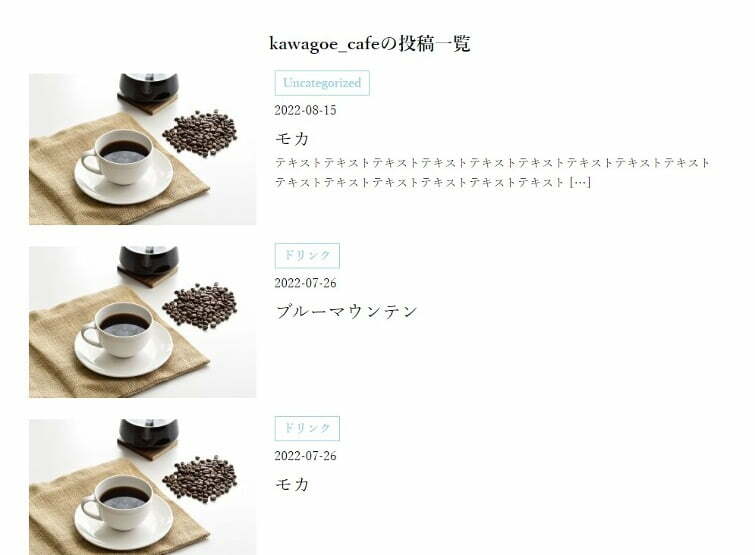
GIV株式会社は、埼玉県川越市にあるWEB(ホームページ)制作会社です。お困りごと、ご相談、お気軽にご連絡ください。お問い合わせは、こちらから。
